ツイッターウィジットであなたのつぶやきをブログやWebサイトに表示させる方法…①
ツイッターのつぶやきをサイトやブログに簡単に掲載することができます。
私はこのブログはもちろん、Free-Sozai.jpのサイトでも、
合計7個所くらいに表示しています(^-^)/
今日は、ツイッターウィジット(twitter widgets)を利用して、
Webサイトやブログにつぶやきを表示する方法を解説します。
ツイッターウィジットを表示して、サイトやブログの訪問者に
あなたのツイッターでの活動をアピールしてみましょう!
まずは以下のサイトにアクセスします。
http://twitter.com/widgets
 「ウィジェットを選んでください」→「自分のサイト」を選択
「ウィジェットを選んでください」→「自分のサイト」を選択
→「プロフィールウィジットを選択」
「検索ウィジェット」は登録したワードについての発言が並びます。
「Faves Widget」は自分のお気に入りが並ぶウィジェット、
「List Widget」は作成したリストを表示するウィジェットです。

 「プロフィールウィジェットをカスタマイズする」の一番上の
「プロフィールウィジェットをカスタマイズする」の一番上の
「設定」の画面が出るので、あなたのツイッターユーザー名を入力します。
 次に「Preferences」をクリックし、ウィジェットの設定を決めていきます。
次に「Preferences」をクリックし、ウィジェットの設定を決めていきます。

「設定」であなたのユーザー名を入れます。
Preferenceをクリックし、
Test settingで、あなたが決めた設定のウィジットが表示されます。
なぜかココのページは英語表記です(^_^;)
・Poll for new results?→ツイートの自動読み込みをしますか?
・Include scrollbar?→スクロールバーを表示させますか?
・Behavior
「Timed Interval」…一定間隔でつぶやきを読み込みたい場合に選択します。
「Loop results?」…ツイートのループ表示
「Tweet Interval?」…ツイートの読み込みの秒数の指定です。
ツイートを普通に読み込みたい場合は「Load all tweets」を選択します。
・Number of Tweets…ツイートの表示数の設定
・Show Avatars?…ツイートにアイコンを表示したい場合はチェックを入れます。
・Show Timestamps?…時間の表示をしたい場合にチェックを入れます。
・Show hashtags?…ハッシュタグを表示させたい場合はチェックを入れます。
 外枠の背景・文字、ツイート投稿欄の背景・文字・リンク色を指定します。
外枠の背景・文字、ツイート投稿欄の背景・文字・リンク色を指定します。
カラーコードの右側にある四角の枠をクリックして色を選択することも可能です。
あなたが選択した色にあわせて右側のウィジットの色も変化します。

 「サイズ」でウィジェットの大きさを指定します。自動で幅を調整したい場合は
「サイズ」でウィジェットの大きさを指定します。自動で幅を調整したい場合は
「auto width」をチェックします。
設定が完了したら[完了&コード取得]ボタンをクリックしてください。

 コードを取得して張り付ける
コードを取得して張り付ける
画面にコードが表示されるので、コピーしてHTMLに貼り付ければ完了です。
http://twitter.com/widgets
このウィジットをアメブロに設定する方法はこちら(^-^)
↓ ↓ ↓
ツイッターウィジットであなたのつぶやきをブログやWebサイトに表示させる方法…②
http://ameblo.jp/infostock/entry-10550574748.html

私はこのブログはもちろん、Free-Sozai.jpのサイトでも、
合計7個所くらいに表示しています(^-^)/
今日は、ツイッターウィジット(twitter widgets)を利用して、
Webサイトやブログにつぶやきを表示する方法を解説します。
ツイッターウィジットを表示して、サイトやブログの訪問者に
あなたのツイッターでの活動をアピールしてみましょう!

まずは以下のサイトにアクセスします。
http://twitter.com/widgets
 「ウィジェットを選んでください」→「自分のサイト」を選択
「ウィジェットを選んでください」→「自分のサイト」を選択→「プロフィールウィジットを選択」
「検索ウィジェット」は登録したワードについての発言が並びます。
「Faves Widget」は自分のお気に入りが並ぶウィジェット、
「List Widget」は作成したリストを表示するウィジェットです。

 「プロフィールウィジェットをカスタマイズする」の一番上の
「プロフィールウィジェットをカスタマイズする」の一番上の「設定」の画面が出るので、あなたのツイッターユーザー名を入力します。
 次に「Preferences」をクリックし、ウィジェットの設定を決めていきます。
次に「Preferences」をクリックし、ウィジェットの設定を決めていきます。
「設定」であなたのユーザー名を入れます。
Preferenceをクリックし、
Test settingで、あなたが決めた設定のウィジットが表示されます。
なぜかココのページは英語表記です(^_^;)
・Poll for new results?→ツイートの自動読み込みをしますか?
・Include scrollbar?→スクロールバーを表示させますか?
・Behavior
「Timed Interval」…一定間隔でつぶやきを読み込みたい場合に選択します。
「Loop results?」…ツイートのループ表示
「Tweet Interval?」…ツイートの読み込みの秒数の指定です。
ツイートを普通に読み込みたい場合は「Load all tweets」を選択します。
・Number of Tweets…ツイートの表示数の設定
・Show Avatars?…ツイートにアイコンを表示したい場合はチェックを入れます。
・Show Timestamps?…時間の表示をしたい場合にチェックを入れます。
・Show hashtags?…ハッシュタグを表示させたい場合はチェックを入れます。
 外枠の背景・文字、ツイート投稿欄の背景・文字・リンク色を指定します。
外枠の背景・文字、ツイート投稿欄の背景・文字・リンク色を指定します。カラーコードの右側にある四角の枠をクリックして色を選択することも可能です。
あなたが選択した色にあわせて右側のウィジットの色も変化します。

 「サイズ」でウィジェットの大きさを指定します。自動で幅を調整したい場合は
「サイズ」でウィジェットの大きさを指定します。自動で幅を調整したい場合は「auto width」をチェックします。
設定が完了したら[完了&コード取得]ボタンをクリックしてください。

 コードを取得して張り付ける
コードを取得して張り付ける画面にコードが表示されるので、コピーしてHTMLに貼り付ければ完了です。
http://twitter.com/widgets
このウィジットをアメブロに設定する方法はこちら(^-^)
↓ ↓ ↓
ツイッターウィジットであなたのつぶやきをブログやWebサイトに表示させる方法…②
http://ameblo.jp/infostock/entry-10550574748.html